You are here
excel vba 自动补全快捷键 自己亲自做的 通义 文心一言 chatgpt 有大用 有大大用
自动补全 自动完成 代码联想输入: windows中 ctrl+j mac macos中 command+j
ctrl+space (但是这些快捷键可能与其它快捷键冲突)
在输入某个函数时,会提示函数所需的参数提示。
MsgBox 后面再输入括号( 才有智能提示
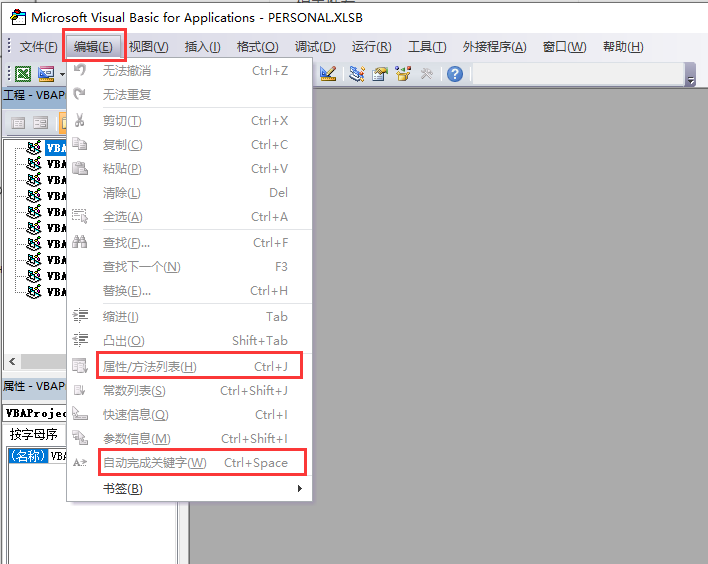
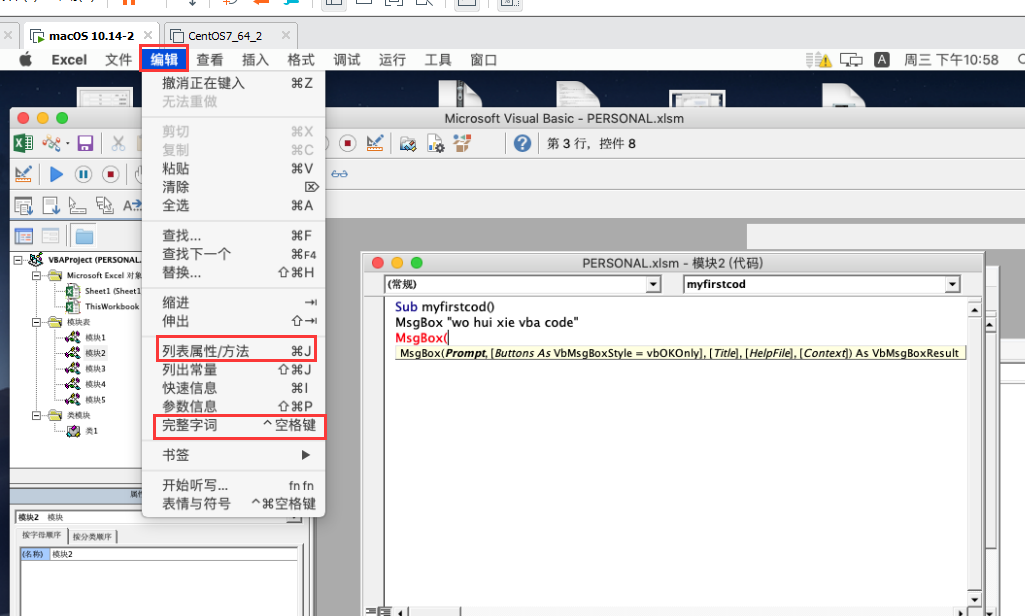
下面的可以不看了
在Excel的VBA编辑器中,自动补全快捷键通常是 Ctrl+Space 或者 Alt+. (句点)。这两个快捷键可以帮助你在输入代码时弹出自动补全提示,从而快速选择或完成函数、关键字或变量名等。
另外,如果你想要定制或者查看这些快捷键设置,可以在VBA编辑器中通过以下步骤操作:
转到菜单栏,选择 "Tools"(工具)> "Options"(选项)。
在弹出的对话框中,选择 "Editor"(编辑器)标签页。
点击 "Auto List Members" 和 "Parameter Info" 选项来启用自动显示成员列表和参数信息,这将增强代码补全的体验。
若要修改快捷键,可以前往 "Keyboard"(键盘)标签页,在这里你可以查找与自动补全相关的命令并自定义其快捷键绑定。
请注意,不同版本的Excel或系统环境可能会有细微差异,上述信息基于一般情况和常见设置。如果你使用的Excel版本有别,具体快捷键或设置路径可能有所不同。
在 Excel VBA 中,没有直接的快捷键来实现自动补全(IntelliSense)功能,因为自动补全是 VBA 编辑器(Visual Basic for Applications Editor)的一个内置特性,它会在你输入代码时根据上下文自动弹出建议的关键词、对象、方法等。
不过,你可以通过一些快捷键来更高效地使用 VBA 编辑器:
打开 VBA 编辑器:
使用快捷键
Alt + F11可以快速打开 VBA 编辑器。
在 VBA 编辑器中:
使用
Ctrl + Space可以手动触发 IntelliSense 自动补全,但这通常在你开始输入代码时就会自动出现。使用
Ctrl + .可以快速访问当前对象的成员列表。使用
F2可以编辑当前选中的对象或变量。使用
Tab键可以在 IntelliSense 提示中选择下一个建议。使用
Shift + Tab可以在 IntelliSense 提示中选择上一个建议。使用
Ctrl + Shift + Enter可以运行当前过程(Sub 或 Function)。使用
Ctrl + R可以运行当前选中的代码行或代码块。
请注意,这些快捷键可能会因 Excel 的版本或设置而有所不同。如果默认的快捷键不符合你的期望,你可以在 Excel 的“选项”中自定义 VBA 编辑器的快捷键设置。具体路径是:文件 > 选项 > 自定义功能区 > 键盘快捷方式:自定义。

